设置动画效果教案
五年级信息技术《设置动画效果》教案

《设置动画效果》教案一、教学内容1、学习使用“预设动画”命令设置动画和声音效果;2、学习“自定义动画”命令的使用3、学习利用“插入”菜单将声音或音乐插入到幻灯片中。
二、教学目的1、了解两种设置动画效果的方法;2、初步掌握“自定义”对话框的操作;3、能制作动画效果的幻灯片。
三、教学重、难点1、重点:动画效果的制作;2、难点:“自定义动画”对话框。
四、教学过程(一)、欣赏引入同学们,你们喜欢看动画片吗?你都看过哪些动画片?为什么喜欢看动画片呀?(生:因为动画片活泼、形象、生动)那你们想不想让自己做的作品也动起来呢?这正是我们今天要学的内容。
(板书:设置动画效果)(二)、新授师:动画命令有“预设动画”、“自定义动画”两个,下面我们先来学习“预设动画”命令的使用。
任务一:学习使用“预设动画”命令1、教师演示操作并讲解:①打开“颐和园半日游”,选定标题文字“颐和园半日游”。
提示:遵循“先选定再操作”的原则,选定文本或图片对象,再进行动画设置。
②单击“幻灯片放映”菜单,将指针指向“预设动画”中的“打字机” 命令并单击。
③单击“放映幻灯片”按钮,就可以看到标题的动画效果。
2、学生操作练习,完成任务一。
①打开“练习演示文稿”,把标题“颐和园半日游”设置成“飞入”效果,把“图片”设成“溶解”效果。
②单击“幻灯片放映”按钮,观看动画效果。
3、学生演示。
任务二:使用“自定义动画”命令师:既然你们现在会做动画了,那老师请你们做一件事,用“预设动画”命令把第二张幻灯片的文字设置成“螺旋”效果,并且还带有“风铃声”,试试吧。
(学生试做)师:能不能啊?生:不能。
师:那怎么办呢?开动脑筋想想看,我们刚才找了几个动画命令呀?既然“预设动画”不能完成,那我们就用“自定义动画”来试试吧,首先我们先一起来认识一下“自定义动画”命令。
教师演示打开“自定义动画”对话框,简单介绍一下,具体怎么来用,还请我们同学自己来探索。
以同桌的二人为一小组,讨论完成任务二。
第十一课设置动画效果教案

第十一课设置动画效果教学目标知识与技能:掌握运用“动画方案”设置动画效果和“自定义动画”对话框的运用。
能制作出出具有动画效果的幻灯片。
过程与方法:通过自主探究实践,使学生具备自定义动画设置的能力。
情感态度价值观:通过作品的制作和赏析,体会动画效果对幻灯片的效果展示的特殊作用。
锻炼学生的分析能力和实践能力,培养学生的创新能力和合作精神。
教学重难点:重点:掌握“自定义动画”的设置方法。
难点:合理的使用“自定义动画”,创作出绚丽的作品。
教学过程一、导入:师:老师今天准备了两个幻灯片,我们一起来意欣赏一下吧。
(播放两个幻灯片,一个没有设置动画效果,一个设置了动画效果。
)问:看了这两个幻灯片,你们更喜欢哪一个呢?为什么?生:回答。
今天我们就来学习怎样设置动画效果吧。
二、新课:1.任务一:师:请同学参考视频“个人资料动画设置方法”为《我的写真集》第一页设置一个你喜欢的动画效果。
(时间3分钟)生:操作。
师巡视。
2.任务二:师:孩子们,我们通过“动画方案”设置了动画效果,这只是对这一张幻灯片设置了动画,我们里面还有这么多内容我也想给它们设置。
可是我还想让它有更加丰富的动画效果怎么办啊?其实这里我们就可以用“自定义动画”来实现。
请同学们参考课本58——60页和视频“自定义动画的设置”将《我的写真集》第一页设置出更加漂亮的动画吧。
(时间5分钟)生:操作。
师:巡视指导。
师:幻灯片出示操作步骤。
强调:要选中你要设置动画的对象,然后才能进行设置。
展示个别学生作品师:幻灯片出示操作步骤。
师:下面我要请一个同学来帮我完成一个动画效果的设置。
抽同学上来完成。
要求:把《叮叮的写真集》标题“个人资料”设置效果:飞入;方向:自顶部;速度:中速。
3.任务三:师:同学们,在你们D盘的作业文件夹下面,老师给了你们三个PPT模版,你们可以选择其中一个来自己设计内容,然后给每个对象设置动画效果。
你也可以继续插入文本框,艺术字等,让你们幻灯片更加漂亮。
五年级上信息技术教案-设置动画效果-电子工业版

第7课设置动画效果教学目标1、知识与技能了解“自定义动画”任务窗格。
2、过程与方法学会设置对象的自定义动画。
3、情感态度与价值观通过自定义动画的设置,进一步培养学生学习电脑的兴趣。
教学重点与难点1、重点:了解“自定义动画”任务窗格。
设置对象的自定义动画。
2、难点:设置对象自定义动画。
合理安排对象的动画顺序。
教学流程一、创设情景,激趣导入1、谈话:第1课我们欣赏了一张送给教师的电子贺卡,这张贺卡包含了文字、图片素材,这些对象是以动画的形式展示出来的。
通过前面几课的学习,我们已经学会在幻灯片中添加文字和图片,但如何为这些对象设置动画效果呢2、学生打开“教师节贺卡.ppt”,再次欣赏该作品。
3、教师打开“自定义动画”任务窗格,学生分析总结作品中对象的运动状态。
(设计意图:通过现成作品的展示,激发学生的学习兴趣。
)二、自主探究,教师指导谈话:通过前面的欣赏与思考,我们已经对PowerPoint中“自定义动画”有所了解。
通过“自定义动画”任务窗格,不但可以查看对象的动画运动效果,也可以设置对象的动画效果。
1、学生打开“自定义动画”任务窗格,查看窗格中的帮助信息:“选中幻灯片的某个元素,然后单击‘添加效果’添加动画。
”2、学生根据帮助信息,自主探究自定义动画的制作方法。
(设计意图:先让学生自己探究学习,培养他们自主学习的能力。
)(一)为第2张幻灯片中的对象设置自定义动画1、学生打开“刻舟求剑.ppt”,打开“自定义动画”任务窗格,根据自已的爱好,为幻灯片中的对象设置自定义动画。
(教师巡视指导学生的操作,加强个别辅导。
)2、展示部分学生自己制作的动画,同学相互之间评价看谁做得最好。
3、教师小结演示:自定义动画的设置方法。
4、学生根据教师的讲解与演示,进一步学习PowerPoint自定义动画的设置方法。
为其他几张幻灯片中的对象设置自定义动画1、教师演示其他几张幻灯片中自定义动画的设置。
2、学生根据教师演示,自主设置完成其他几张幻灯片的自定义动画。
五下十一课教案 设置动画效果

(约10分钟)
请同学们打开学习平台,认真观看微课或仔细阅读教材56——59页,下载本课素材,自主学习,完成任务一和任务二。
1、任务一:使用“动画方案”设置动画效果。
请对第一张幻灯片设置动画效果为“展开”
请学生操作演示你是如何设置动画效果的?
“动画方案”的效果还不够理想,不够丰富,我们可以使用“自定义动画”来设置动画效果,请同学们观看微课,完成任务二。
2、任务二:使用“自定义动画”设置动画效果
请对第二张幻灯片设置动画效果,具体要求如下:
(1)请对标题文字“攀枝花简介”设置动画效果:
效果:飞入方向:自左侧声音:风铃
(2)请对其他文字和图片设置你喜欢的动画效果
学生展示
请同学操作演示,你是如何用“自定义动画”设置动画效果的?
教师补充讲解。分析存在的问题:
课题:第十一课设置动画效果
学习目标
知识目标
掌握运用“动画方案”设置动画效果和“自定义动画”对话框的基本操作,能制作出具有动画效果的幻灯片。
能力目标
通过实践操作和交流探索,使学生具备自定义动画设置的能力和合理设置动画效果的能力。
通过使用学习平台自主学习,提高学生自学能力。
情感目标
通过作品的制作和赏析,充分体会适当的动画展示效果对突出演示文稿主题的特殊作用,锻炼学生观察能力、分析能力、实践能力,培养创新精神和合作意识。
1、有个别同学自定义动画的时候失败了,是什么原因呢?
2、有些作品同一对象有很多种效果不合理。
3、有些作品对象的出场顺序如果调整一下就更完美了。
那么我们如何修改动画效果呢?
合Байду номын сангаас探究
(约10分钟)
请同学们观看微课视频或阅读教材60页,完成任务三
设置幻灯片的动画效果(教案)评委打印
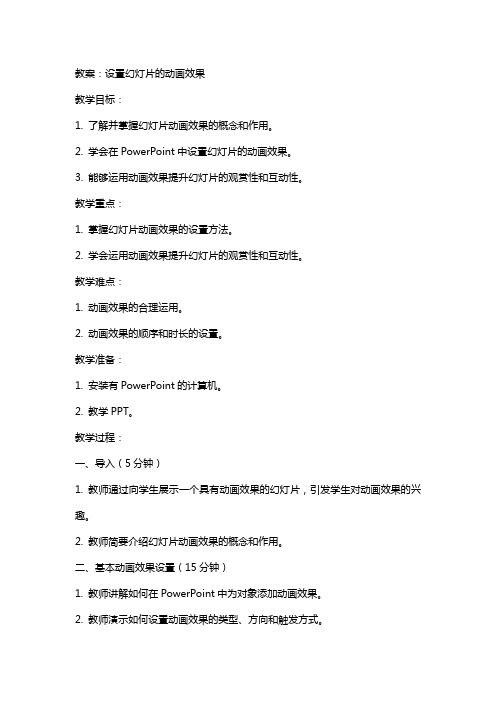
教案:设置幻灯片的动画效果教学目标:1. 了解并掌握幻灯片动画效果的概念和作用。
2. 学会在PowerPoint中设置幻灯片的动画效果。
3. 能够运用动画效果提升幻灯片的观赏性和互动性。
教学重点:1. 掌握幻灯片动画效果的设置方法。
2. 学会运用动画效果提升幻灯片的观赏性和互动性。
教学难点:1. 动画效果的合理运用。
2. 动画效果的顺序和时长的设置。
教学准备:1. 安装有PowerPoint的计算机。
2. 教学PPT。
教学过程:一、导入(5分钟)1. 教师通过向学生展示一个具有动画效果的幻灯片,引发学生对动画效果的兴趣。
2. 教师简要介绍幻灯片动画效果的概念和作用。
二、基本动画效果设置(15分钟)1. 教师讲解如何在PowerPoint中为对象添加动画效果。
2. 教师演示如何设置动画效果的类型、方向和触发方式。
3. 学生跟随教师的步骤,为自己选择的幻灯片对象设置动画效果。
三、高级动画效果设置(15分钟)1. 教师讲解如何设置动画效果的速度、延迟和重复次数。
2. 教师演示如何为多个对象设置顺序动画和组合动画。
3. 学生跟随教师的步骤,为自己选择的幻灯片对象设置高级动画效果。
四、动画路径设置(10分钟)1. 教师讲解如何为动画效果设置路径。
2. 教师演示如何创建自定义路径和选择预设路径。
3. 学生跟随教师的步骤,为自己选择的幻灯片对象设置动画路径。
五、课堂练习(10分钟)1. 教师给出一个主题,要求学生利用所学的动画效果设置方法,为幻灯片添加动画效果。
2. 学生独立完成练习,教师巡回指导。
教学反思:本节课通过讲解和演示,让学生掌握了幻灯片动画效果的设置方法。
通过课堂练习,学生能够将所学的知识运用到实际中,提升幻灯片的观赏性和互动性。
在教学过程中,教师应注重引导学生合理运用动画效果,避免过多或过复杂的动画影响幻灯片的效果。
教案:设置幻灯片的动画效果(续)教学内容:六、触发动画的设置(10分钟)1. 教师讲解如何设置动画触发器,使动画在特定情况下自动触发。
苏教版小学信息技术下册《设置动画效果》教案

一、教学目标1. 让学生了解和掌握动画效果的基本概念和作用。
2. 培养学生运用信息技术进行创意设计和表达的能力。
3. 提高学生对苏教版小学信息技术教材的兴趣,培养学生的信息素养。
二、教学内容1. 动画效果的概念:介绍动画效果的定义和作用,让学生理解动画效果在设计和表达中的重要性。
2. 动画效果的设置:教授如何在不同软件中设置动画效果,如PowerPoint、Word等。
3. 动画效果的应用:通过实例展示动画效果在不同场合的应用,让学生学会如何运用动画效果提升作品质量。
三、教学重点与难点1. 教学重点:让学生掌握动画效果的基本设置方法,能够在不同软件中应用动画效果。
2. 教学难点:如何引导学生创造性地设计和表达,让学生在实际操作中灵活运用动画效果。
四、教学方法1. 采用“任务驱动”法,让学生在完成具体任务的过程中掌握动画效果的设置和应用。
2. 使用“实例教学”法,通过展示实例让学生直观地了解动画效果的应用场景。
3. 运用“分组讨论”法,鼓励学生相互交流、合作,共同解决问题。
五、教学过程1. 导入:教师通过提问方式引导学生思考动画效果在设计和表达中的作用,激发学生的学习兴趣。
2. 讲解:教师讲解动画效果的基本概念和设置方法,让学生了解动画效果的原理。
3. 演示:教师通过实例展示动画效果在不同软件中的应用,让学生直观地感受动画效果的魅力。
4. 实践:学生分组进行任务实践,教师巡回指导,解答学生在设置动画效果过程中遇到的问题。
6. 作业布置:教师布置相关任务,让学生课后巩固所学知识,提高实际操作能力。
六、教学评价1. 课堂参与度:观察学生在课堂中的参与程度,了解学生对动画效果的兴趣和积极性。
2. 任务完成情况:评估学生在实践环节中完成任务的质量和效果,检验学生对动画效果设置的掌握程度。
3. 创意表达:评价学生在应用动画效果时的创意表现,鼓励学生发挥想象力和创造力。
七、教学资源1. 教材:苏教版小学信息技术下册《设置动画效果》相关章节。
苏教版小学信息技术下册《设置动画效果》教案

苏教版小学信息技术下册《设置动画效果》教案一、教学目标1. 让学生掌握PowerPoint中添加动画效果的基本方法。
2. 培养学生运用信息技术进行创意表达和交流的能力。
3. 提高学生对信息技术的学习兴趣,培养学生的信息素养。
二、教学内容1. 了解动画效果的概念和作用。
2. 学习在PowerPoint中添加动画效果的方法。
3. 学习调整动画效果的顺序和时间。
4. 创作一个带有动画效果的PPT作品。
三、教学重点与难点1. 重点:掌握在PowerPoint中添加和调整动画效果的方法。
2. 难点:如何创作出富有创意的动画效果。
四、教学准备1. 教师准备一个带有动画效果的PPT示例。
2. 学生每人一台计算机,安装有PowerPoint软件。
五、教学过程1. 导入新课教师通过展示一个带有动画效果的PPT作品,引起学生的兴趣,导入新课。
2. 讲解与示范1. 讲解动画效果的概念和作用。
2. 示范如何在PowerPoint中添加动画效果。
3. 示范如何调整动画效果的顺序和时间。
3. 学生练习1. 学生根据教师提供的示范,尝试在PowerPoint中添加动画效果。
2. 学生互相交流,分享自己的成果。
4. 创意展示1. 学生将自己的作品展示给全班同学。
2. 教师和学生共同评价,选出最有创意的动画效果。
5. 总结与拓展1. 教师总结本节课所学内容,强调重点。
2. 学生根据本节课所学,尝试创作更有创意的动画效果。
6. 课后作业学生回家后,利用所学知识,为家人或朋友制作一个带有动画效果的PPT礼物。
六、教学评价1. 评价学生对动画效果概念的理解程度。
2. 评价学生运用PowerPoint添加和调整动画效果的技能。
3. 评价学生创作动画PPT作品的创意和表达能力。
七、教学反思本节课结束后,教师应反思教学效果,包括学生的参与度、理解程度和创作水平。
根据反思结果,调整教学方法,以提高教学效果。
八、教学拓展1. 邀请专业人士或有经验的老师来课堂分享他们在PPT动画效果方面的经验和技巧。
苏科版信息技术四年级下册第21课《设置动画效果》教案
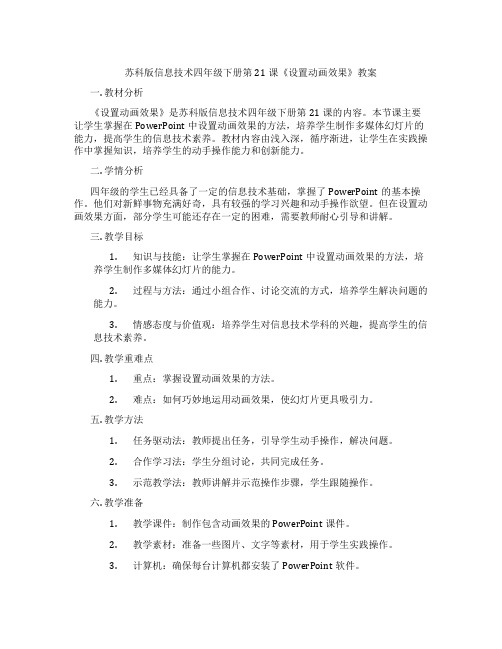
苏科版信息技术四年级下册第21课《设置动画效果》教案一. 教材分析《设置动画效果》是苏科版信息技术四年级下册第21课的内容。
本节课主要让学生掌握在PowerPoint中设置动画效果的方法,培养学生制作多媒体幻灯片的能力,提高学生的信息技术素养。
教材内容由浅入深,循序渐进,让学生在实践操作中掌握知识,培养学生的动手操作能力和创新能力。
二. 学情分析四年级的学生已经具备了一定的信息技术基础,掌握了PowerPoint的基本操作。
他们对新鲜事物充满好奇,具有较强的学习兴趣和动手操作欲望。
但在设置动画效果方面,部分学生可能还存在一定的困难,需要教师耐心引导和讲解。
三. 教学目标1.知识与技能:让学生掌握在PowerPoint中设置动画效果的方法,培养学生制作多媒体幻灯片的能力。
2.过程与方法:通过小组合作、讨论交流的方式,培养学生解决问题的能力。
3.情感态度与价值观:培养学生对信息技术学科的兴趣,提高学生的信息技术素养。
四. 教学重难点1.重点:掌握设置动画效果的方法。
2.难点:如何巧妙地运用动画效果,使幻灯片更具吸引力。
五. 教学方法1.任务驱动法:教师提出任务,引导学生动手操作,解决问题。
2.合作学习法:学生分组讨论,共同完成任务。
3.示范教学法:教师讲解并示范操作步骤,学生跟随操作。
六. 教学准备1.教学课件:制作包含动画效果的PowerPoint课件。
2.教学素材:准备一些图片、文字等素材,用于学生实践操作。
3.计算机:确保每台计算机都安装了PowerPoint软件。
七. 教学过程1.导入(5分钟)教师通过展示一个制作精美的PowerPoint幻灯片,引发学生的好奇心,激发学生的学习兴趣。
同时,引导学生思考:如何让我们的幻灯片更具吸引力?2.呈现(5分钟)教师简要讲解本节课的内容,包括设置动画效果的方法和注意事项。
然后,展示一个带有动画效果的PowerPoint课件,让学生初步感受动画效果的魅力。
- 1、下载文档前请自行甄别文档内容的完整性,平台不提供额外的编辑、内容补充、找答案等附加服务。
- 2、"仅部分预览"的文档,不可在线预览部分如存在完整性等问题,可反馈申请退款(可完整预览的文档不适用该条件!)。
- 3、如文档侵犯您的权益,请联系客服反馈,我们会尽快为您处理(人工客服工作时间:9:00-18:30)。
第20课设置动画效果
昆山张浦周巷小学孙思华【课题】
信息技术第20课设置动画效果
【教材简解】
1.教材分析:
《设置动画效果》是江苏科学技术出版的《小学信息技术》下册第20课,是多媒体技术单元中一堂精彩部分。
这课趣味性较强,易于学生参与并通过动手操作使静态演示作品变为动态演示作品。
2.对象分析:
教学对象是小学五年级学生,在本学期前面学习中他们已经对图文并茂的幻灯片制作与放映有所了解,学生对演示文稿的学习有较厚的兴趣,再加上动画效果本身的特殊魅力,帮助学生完成这次学习之旅。
【教学目标与要求】
1.知识与技能
(1)学习幻灯片切换的设置方法与出场顺序
(2)学习自定义动画的方法。
2.过程与方法
(1)通过对幻灯片切换方式及自定义动画的设置,比较不同中动画显示效果,确定合适的动画方案。
(2)在自主学习,合作探究学习过程中发现问题,分析问题,解决问题。
3.情感态度与价值观
(1)通过不同动态动画效果的设置,使学生体会动态展示效果对突出演示文稿主题的特殊作用。
(2)通过学生创作作品,及对他人作品的评价,培养学生勇于实践、勇于创新的精神,提高学生的审美情趣。
4.创新与行为,
能根据演示文稿的主题要求,设置不同的切换方式及自定义动画效果,实现演示文稿内容的动态显示。
【重点、难点】
教学重点:
幻灯片的切换以及自定义动画。
教学难点:
合理播放动画对象顺序和调整设置自定义动画效果。
【设计理念】
兴趣是学习的动力,寻找一个学生感兴趣的主题对一堂课开讲是很重要的。
本课的教学是依据任务驱动教学,并结合语文课中的古诗,让学生感受到学科之间存在联系,来激发学生探索兴趣。
通过寻找、发现设置动画效果的机关,借助智多星帮助,提高学生自主学习能力,为本课学习奠定了良好的基础。
【设计思路】
在教学过程中我始终以学生角度考虑,以学生自主看书、发现问题、解决问题为主线,分层次进行教学。
以古诗形式入,激发学生求知欲;以“任务驱动”法和“发现”教学法,引导学生发散思维解决一个个由简到难的任务,同时掌握基本操作。
再利用word文字处理软件对学生进行自我评定,了解学生掌握情况,,把“自学—尝试—创新”的思想渗透在整个教学过程中,使学生知识的传递、迁移和融合在完成任务中不知不觉地实现。
【教学过程】
一、古诗导入
问:同学们,清平乐·村居这首描写田园风景的古诗词谁会背啊?(学生回忆一会)
生:齐声背诵
出示清平乐·村居这首词
问:这首词有什么不同吗?
生:相互讨论,举手发言。
(词牌名、内容文字效果不同)
师:大家观察的很仔细,都发现了词牌名与内容的文字效果不同。
问:有没有同学知道老师是在幻灯片中动了哪个机关,让词牌名与内容的文字起了效果变化。
提示:我们可以借助智多星来帮助我们。
(学生自己看书)
生:看书后与同桌交流一下,说说自己发现了老师是动了哪个机关。
生:齐说机关(设置了动画效果)
同学们都很棒!在智多星的帮助下都知道了老师是动了是设置动画效果这个机关才使幻灯片中的内容文字起来动画效果。
总结:这是因为有了动画效果这个机关,使得我们的演示文稿看上去比较美观。
问:大家想不想也让自己的演示文稿有动画效果呢!
生:“想”。
那请同赶紧加入老师的队伍中一起来学习吧!
出示课题:设置动画效果
(设计意图:以古诗导入情境,容易调动学生学习兴趣,提高他们探索新知欲望,同时借助古诗导入新课,为下面学习做好准备)
二、新授
任务一、设置动画效果
1.自定义动画
演示操作步骤:
①先选定对象文字,单击“幻灯片放映”菜单中的“自定义动画”命令。
提示:观察右侧变化(出现“动画方案”任务窗格)
②在“自定义动画”窗格中,点击“添加效果”按钮,选择自己喜欢的就好。
(教师的是飞入)
请同学们在桌面找到老师已放的村居文件夹,自己尝试改改。
生:看书尝试操作。
教师巡视指导。
请学生上台演示。
(设计意图:提出要求,让学生带着问题借助智多星完成任务,让学生进一步了解动画效果设计的细节)
2.幻灯片顺序
师:再次展示自己的村居P PT
问:你们看看,你们的跟老师的有没有不同。
看看大家是不是都有着孙悟空一样的火眼。
提示:老师放映时词牌名与文字时间有什么关系,速度、方向。
生:观察刚刚老师展示的P PT。
生:回答(词牌名先出现文字再出现,速度比较快)
那你们的呢?有没有有什么好方法?
看看智多星又有什么方法(P118)
总结:原来我们在添加动画效果下面可以修改点击时间和速度、方向。
生:自己操作尝试,修改自己P PT。
多尝试一些效果。
请两个同学上台演示。
一个设置时间设定之前,一个设置时间之后。
生:讨论
(设计意图:通过提出问题,激发学生学习欲望,通过让学生自己观察,教师提示,引入知识点的形式,学生独立尝试完成任务,培养学生观察、自学能力。
)
3.巩固练习
师:再看看这张幻灯片,与之前一张有什么不同?
生:观察讨论,主要教师的手。
生1回答:多了一张图。
生2回答:先现在文字再现在图片。
生3回答:我看到是教师点击后在出现图的。
大家回答的都不错!观察的很仔细。
谁来上台尝试一下,让图片先出来,在出现文字。
师:一个同学来演示,其他同学看。
(教师在旁边看他操作,有问题在指导)
师小结:他先给图片设置,再设置,而且他还注意了词牌名与文字应该同时出现。
很棒!我们应该给予鼓励。
大家能不能也向他一样使自己的演示文稿一样,注意细节。
生:回答能。
打开村居文件夹,找到图片P P T,打开练习。
生:上机操作。
教师巡视,个别指导,提示同学有问题可以找智多星。
演示一个学生做好的,再让他说说操作步骤。
大家学习的都很认真。
(设计意图:通过指明学生回答问题,既是帮助学生检验学习成果,又是再次加深巩固操作方式,便有掌握)
任务 2 、设置幻灯片切换
1.练习(两张幻灯片)
师:现在我们加深点难度。
出示课件:第一张还是刚刚的,第二张是大儿耕种图,配上大儿诗句。
生:观察效果,讨论效果出现顺序。
提示:从顺序、时间上看
请一位同学说效果。
第2张先是有图片,再出现文字,都是飞入效果,第一张速度快,第二张速度慢一些。
回答的很好。
问:那大家会设置吗?
生:自己尝试操作。
展示几位比较好的学生作品
师:看看大家是不是跟老师操作的一样,教师演示,在主要时间、顺序、速度哪里提示一下。
生:不对的,进行修改,同桌之间相互放映看看。
再自己换几张效果试试。
(设计意图:通过练习展示作品,从中发现问题,从而在学生明白应选择合适的效果方式来完善自己的演示文稿)
2.幻灯片切换
师:我们已经对幻听片的文字图片设置了动画效果,那么大家帮老师想想还有哪些地方可以设置动画效果呢?(最好有同学能提出两张幻灯片之间的过度能不能加上动画效果问题)
问:我们可不可以让两张幻灯片之间的过度也加上动画效果呢?我们问问智多星吧!
生:从课本中找答案。
生:可以。
师:谁能说说智多星是设置的方法是什么?操作方式又是怎么的?
生:齐声回答(用到幻灯片的切换方式)
指明学生回答操作方式
教师补充总结
生:独立借助智多星完成幻灯片切换效果的设置。
教师巡视,个别指导。
师:老师相信大家都已经全部设置好了,那有没有自告奋勇的同学来展示一下自己的作品的,别急,先自己检演示查一遍,有没有注意点设置没有设置的,再请同学展示作品。
师生一起欣赏,一起评价。
再次完整的播放方式教师的演示文稿(一起总结注意点)
(设计意图:通过让学生展示作品,教师完整播放,一方面可以让学生了解在给对象设置动画效果有更深的了解,另外也让学生体学会动画效果设置可以使幻灯片变得更加美丽)
三、课堂小结:
大家跟老师一起来回忆一下,说说这节课我们都学习了什么,我们应注意哪些设置点,你们都掌握了吗?
(设计意图:总结巩固所学知识点)
四、自我评价
把自己这节课内容掌握情况用几句话来概括一下,并写在word里并发到老师那里。
五、板书设计:。
